Comment télécharger, installer et mettre à jour le pilote Logitech M705
Publié: 2023-04-15Cet article décrit plusieurs méthodes incroyables pour télécharger ou mettre à jour le pilote Logitech M705 sous Windows 11/10 sans aucun problème.
Dans le secteur de l'électronique, Logitech est une marque bien connue. Chaque joueur, professionnel, étudiant et de nombreux autres utilisateurs qui aiment un gadget électronique fonctionnant bien avec des fonctionnalités haut de gamme connaissent le nom et l'ont sur la numérotation rapide. La société vend une variété de gadgets, notamment des haut-parleurs, des caméras, des souris et des claviers. La souris de jeu Logitech M705 est l'un de ces appareils de la société. Vous ne trouverez pas de souris de jeu meilleure ou plus polyvalente que celle-ci.
Mais si vous utilisez la souris sur votre appareil Windows par inadvertance, vous pouvez rencontrer des problèmes. Les pilotes de souris obsolètes sont la principale cause de ces problèmes. Afin d'éviter les problèmes liés à la souris à l'avenir, vous devez installer le pilote Logitech M705 sous Windows 10 ou 11.
Ainsi, nous vous avons fourni cet article pour vous aider avec la même chose. Vous pouvez trouver une procédure simple pour installer le pilote de la souris et utiliser le périphérique ici.
Méthodes pour effectuer le téléchargement et la mise à jour du pilote Logitech M705 sous Windows 10/11
Les meilleures façons de mettre à jour et de télécharger le pilote de souris Logitech M705 pour Windows 11/10 et d'autres appareils Windows sont décrites dans les parties suivantes de cet article utile. Pour installer la version la plus récente du pilote, parcourez d'abord chaque option, puis choisissez celle que vous préférez.
Méthode 1 : visitez la page d'assistance de Logitech
Téléchargez le pilote Logitech M705 si vous êtes à l'aise avec les processus manuels. Pour installer le pilote, accédez au site Web d'assistance officiel de Logitech. Vous pouvez trouver les mises à jour nécessaires pour votre système d'exploitation sur la page d'assistance. Consultez la liste des instructions ci-dessous pour la même chose :
- Visitez lapage d'assistance officielle de Logitech en cliquant sur le lien.
- Pour trouver la souris de jeu M705 , utilisez le champ de recherche de la page.Choisissez la souris pour laquelle vous avez besoin de mises à jour du pilote en cliquant.
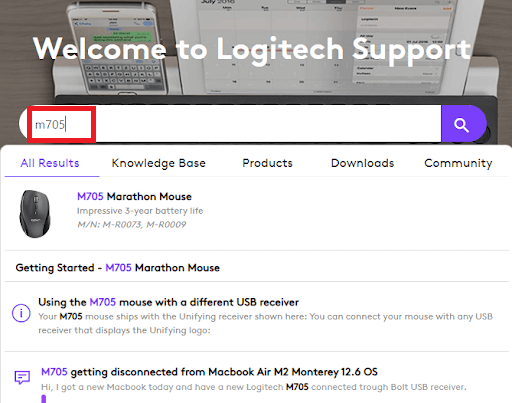
- Cliquez sur le boutonTéléchargements dans le volet de gauche de la description du produit.
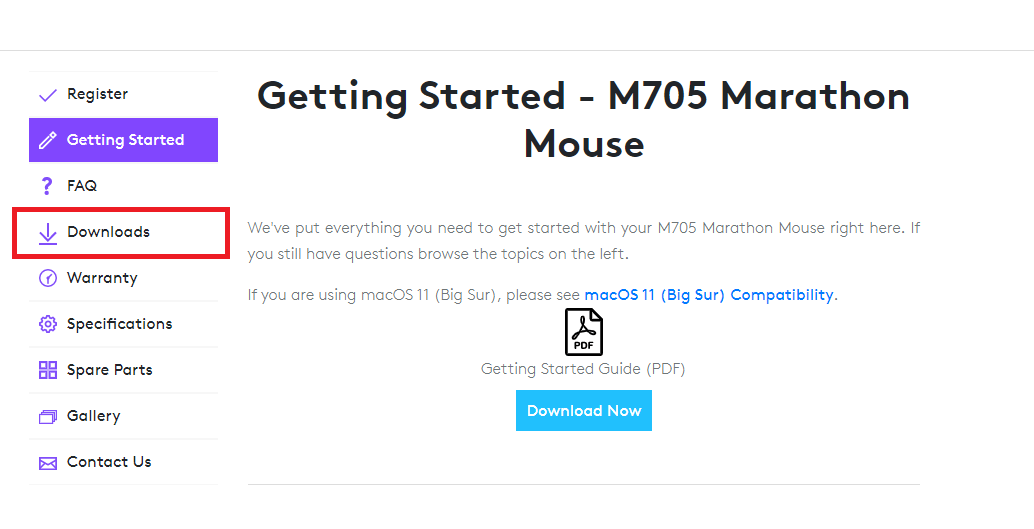
- Choisissez le système d'exploitation que vous utilisez actuellement dans le menu déroulant.
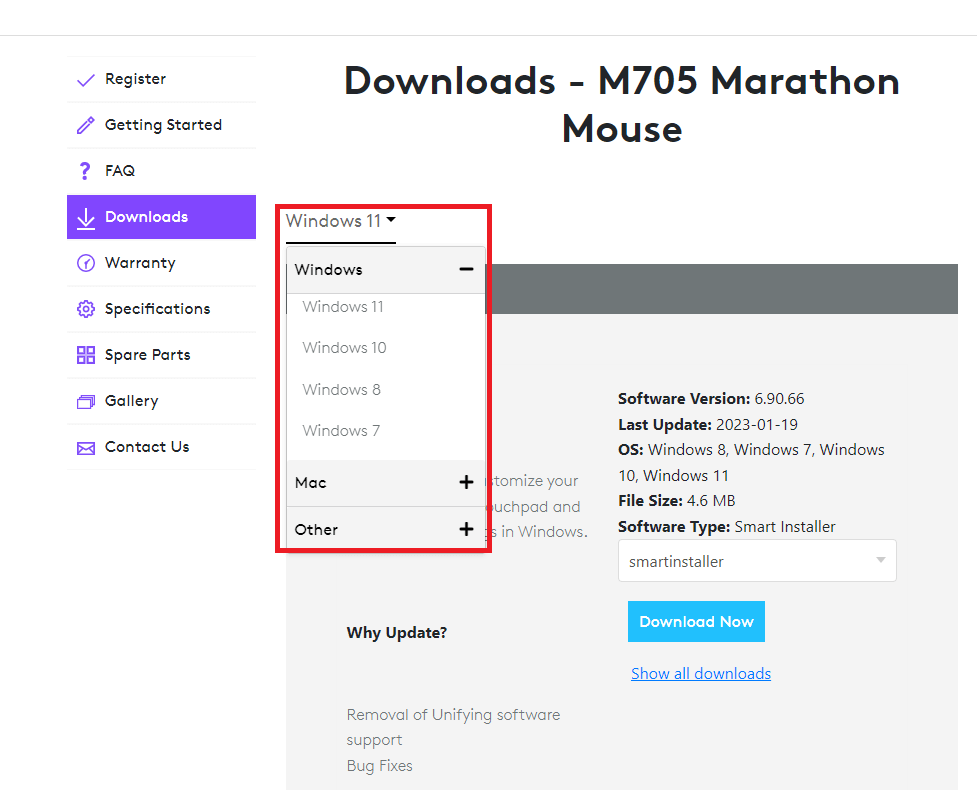
- Choisissez l'élément de menu " Firmware Update Tool " ou toute autre catégorie liée au pilote.
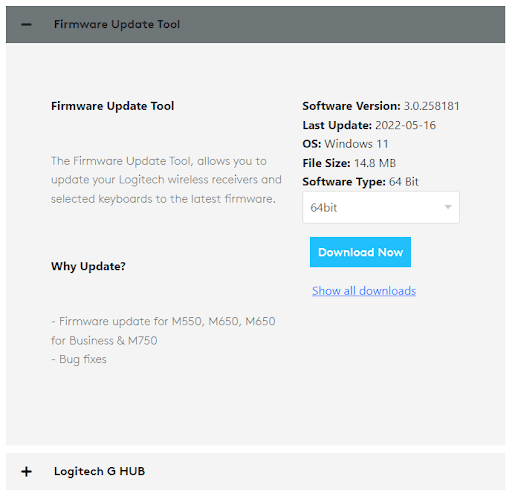
- Choisissez la version du système d'exploitation que vous utilisez actuellement (64 bits ou 32 bits).
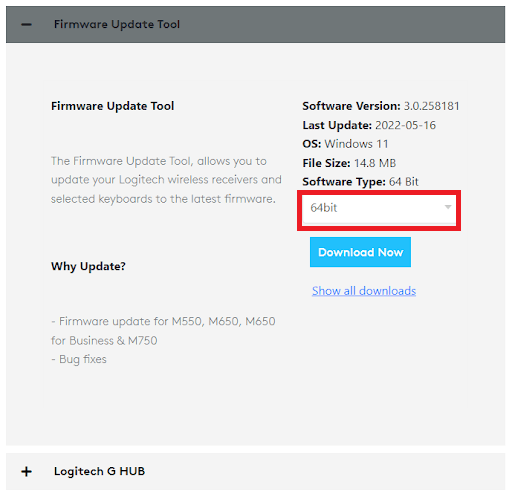
- Cliquez sur l'option Télécharger maintenant pour commencer l'installation
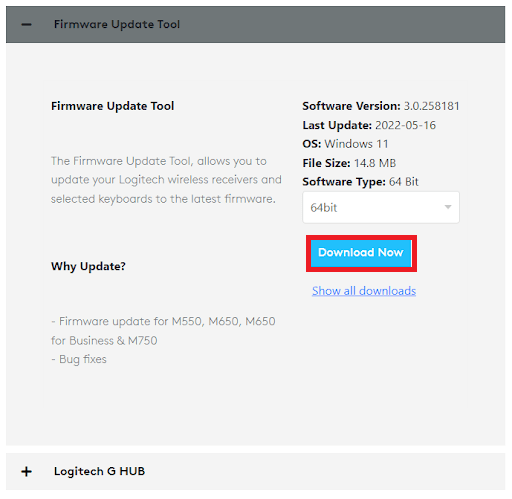
Si le pilote de la souris Logitech M705 ne peut pas être installé à l'aide de cette technique, essayez la suivante ci-dessous.
Lisez également: Comment télécharger et mettre à jour le pilote Logitech M325
Méthode 2 : Utiliser l'aide du gestionnaire de périphériques
Device Manager est un utilitaire intégré à Windows pour la gestion des périphériques liés et intégrés. Vous pouvez installer rapidement le pilote Logitech M705 sur Windows 11 ou Windows 10 en utilisant ce programme. Les instructions d'utilisation de l'outil pour les mises à jour sont également données ci-dessous pour mieux vous aider :
- Lancez d'abord leGestionnaire de périphériques sur votre appareil Windows.Pour lancer l'outil, faites un clic droit sur le menu Démarrer.
- Double-cliquez sur la catégorieSouris et autres périphériques de pointage lorsque l'outil s'affiche sur votre écran.
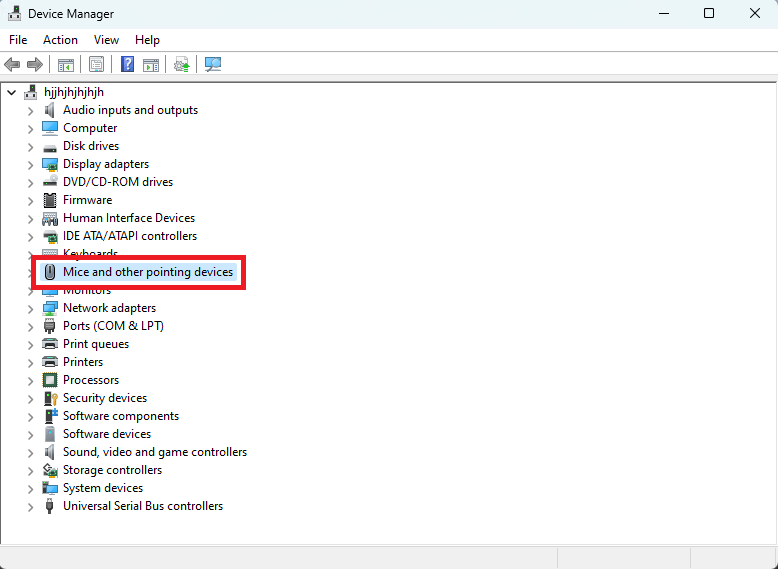
- Choisissez l'optionMettre à jour le pilote dans le menu contextuel lorsque vous cliquez avec le bouton droit sur le périphérique Logitech M705 dans la catégorie.
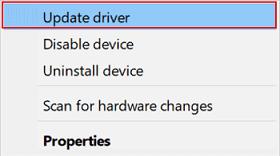
- Maintenant, votre système peut vous demander de spécifier le type ou la technique à rechercher et à effectuer les modifications. Pour continuer, choisissezRechercher automatiquement les mises à jour de pilotes.
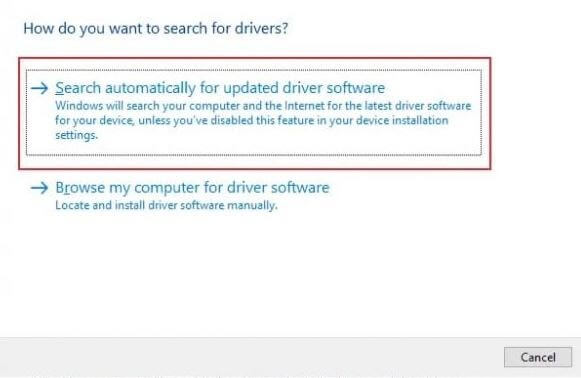
- Il ne vous reste plus qu'à mettre à jour le pilote en suivant lesinstructions à l'écran .
- Redémarrez votre ordinateur après le processus pour que les modifications prennent effet.
Si cette mise à jour du pilote de la souris Logitech M705 ne vous convient pas, essayez la suivante.

Méthode 3 : Mettre à jour le pilote avec les mises à jour Windows
Parfois, la mise à jour du système d'exploitation Windows vers sa dernière version peut également vous aider à exécuter le pilote Logitech M705. Pour cela, vous devez vous aider des étapes ci-dessous :
- Cliquez sur la section de recherche de la barre des tâches, tapez Rechercher les mises à jouret appuyez sur la toucheEntrée.
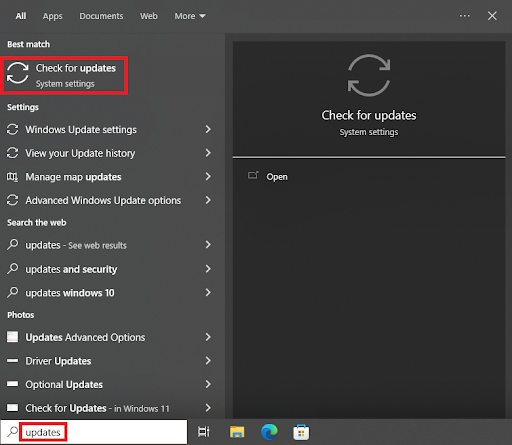
- Lorsque l'outil se charge, cliquez sur le boutonRechercher les mises à jour pour continuer.
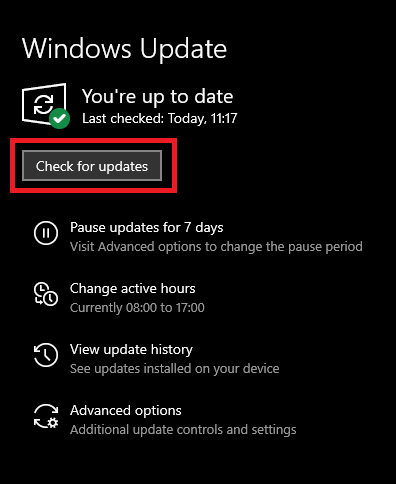
- Si des mises à jour sont disponibles, cliquez sur le boutonTélécharger et installer pour les obtenir.
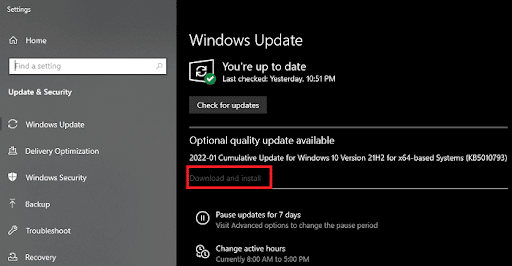
Si les trois méthodes manuelles ci-dessus n'ont pas fonctionné pour vous, essayez la solution automatique fournie ci-dessous.
Lisez également: Comment télécharger et mettre à jour le pilote Logitech M570 [Dernière version]
Méthode 4 : Utiliser le Bit Driver Updater pour les mises à jour
Si vous pensez que les procédures manuelles décrites ci-dessus pour le téléchargement et la mise à jour du pilote Logitech M705 sont difficiles. Vous pouvez également utiliser un programme de mise à jour du pilote d'un tiers. En plus des mises à niveau des pilotes pour un meilleur contrôle, ces programmes incluent des fonctions utiles supplémentaires.
Le Bit Driver Updater est le meilleur de ces utilitaires. Sous Windows 11/10/ et d'autres versions du système d'exploitation Windows, cet utilitaire est accessible. En un seul clic, le programme propose des mises à jour simples pour tous les types de pilotes. En outre, vous pouvez utiliser l'outil pour effectuer diverses activités supplémentaires.
L'outil fait un excellent travail de sauvegarde du pilote et de restauration au besoin. De plus, vous pouvez facilement ignorer les mises à jour pour n'importe quel pilote de votre choix. Le programme a accès à une grande base de données de pilotes et peut mettre à jour une large gamme de périphériques. Cela comprend les pilotes pour la souris, les claviers, les imprimantes, les scanners, les ports USB, les périphériques réseau, les cartes graphiques, etc.
L'installation du pilote Logitech M705 peut cependant être effectuée à l'aide de l'outil. Le Bit Driver Updater vous permet également de renoncer aux mises à jour. Vous ne devez cependant pas ignorer les mises à jour à moins que cela ne soit absolument nécessaire. Lorsque vous mettez à jour le pilote, les performances du système augmentent et votre appareil fonctionne parfaitement. L'outil a une variété illimitée de fonctionnalités. Lorsque vous téléchargez et utilisez le programme, vous les découvrirez tous. Utilisez les méthodes répertoriées ci-dessous pour mettre à jour les pilotes avec BDU pour le moment.
Comment utiliser le Bit Driver Updater pour mettre à jour le pilote de la souris Logitech M705 ?
Suivez les étapes ci-dessous pour obtenir le Bit Driver Updater et le pilote Logitech M705 pour Windows 11/10 :
- Tout d'abord, obtenez laconfiguration de Bit Driver Updater en cliquant sur l'icône de téléchargement ci-dessous.
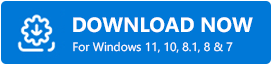
- Installez la configuration sur votre appareil Windows.Exécutez le programme une fois l'installation terminée pour continuer les mises à jour.
- Le système devrait immédiatement commencer à rechercher les pilotes obsolètes. Les pilotes de numérisation doivent être sélectionnés s'ils ne se lancent pas immédiatement.Le programme va maintenant rechercher en profondeur votre système à la recherche de pilotes obsolètes.
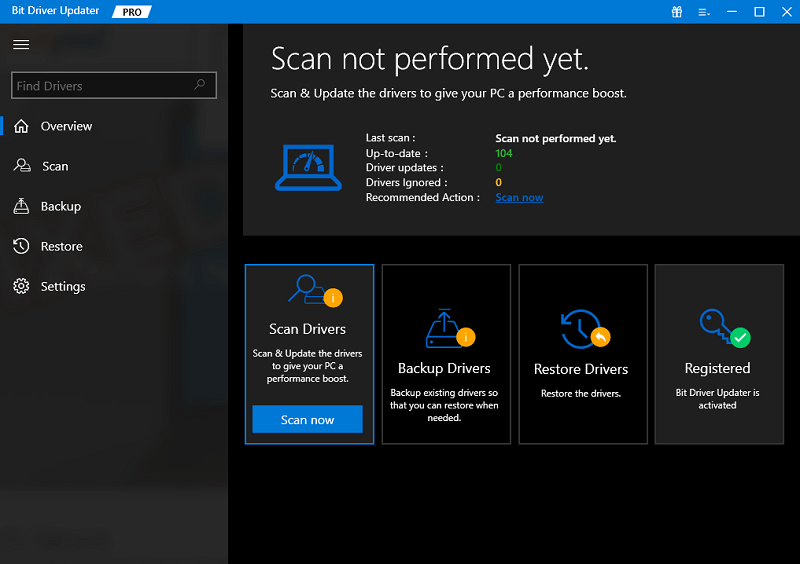
- Une fois l'analyse terminée, sélectionnez Tout mettre à jour pour installer les mises à jour les plus récentes pour tous les pilotes. Pour obtenir des mises à jour de pilotes spécifiques et individuelles, vous pouvez également cliquer sur l'optionMettre à jour maintenant .
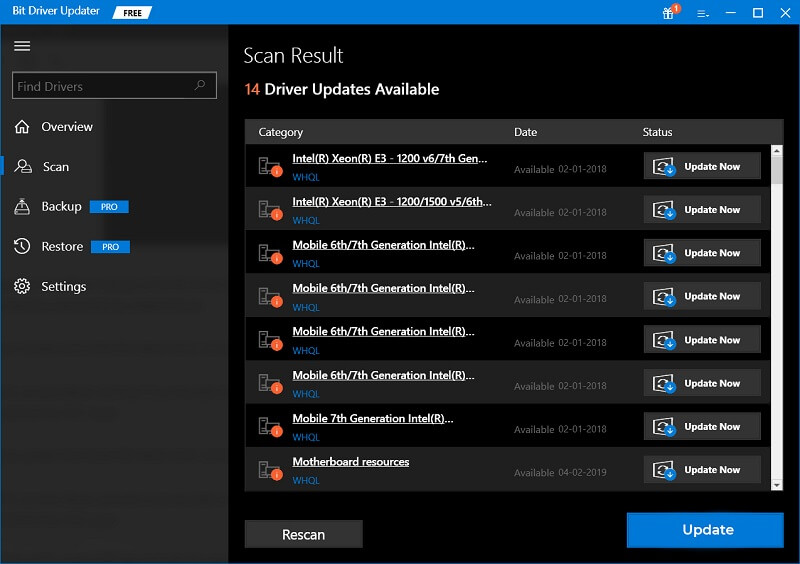
- Cliquez sur le bouton Redémarrer le système qui s'affichera sur l'interface utilisateur du système une fois toute la procédure terminée.
Téléchargement et mise à jour du pilote Logitech M705 sous Windows 11/10 : réussi
Ici, nous allons conclure les procédures d'installation des pilotes de souris les plus récents décrits ci-dessus. L'installation du pilote Logitech M705 devrait s'être bien passée pour vous, nous l'espérons. Nous sommes là pour vous aider si vous rencontrez des problèmes. Écrivez-nous dans la section des commentaires ci-dessous, et nous répondrons avec d'excellentes réponses à vos questions.
Lisez également: Comment télécharger et mettre à jour le pilote Logitech G305
Nous apprécions également vos conseils et votre aide. Recevez des mises à jour rapides et en temps réel sur les blogs Techpout en vous inscrivant à notre newsletter. Suivez-nous également sur Facebook, Twitter, Instagram, Pinterest et Tumblr pour des articles plus utiles comme celui-ci sur la façon d'obtenir le pilote de souris Logitech M705.
